
사용자 정보
사용자 정보 설정서는 나의 정보, 나의 윈도우 10 정보를 살펴볼 수 있습니다. 내 마이크로소프트 계정 관리를 클릭하여 윈도우10에 나의 계정을 저장하여 사용하거나 대신 로컬 계정으로 로그인할 수 있습니다. 마이크로소프트에 로그인하면 윈도우가 더 잘 작동합니다. 로컬 계정으로 전환하면 모든 장치에 개인 설정이 표시되지 않으며 계정과 관련된 정보에 액세스 하려면 다시 로그인하라는 메시지가 표시될 수 있습니다.
아래에 보이는 사진 만들기는 자기 프로필을 꾸미는 용도입니다.
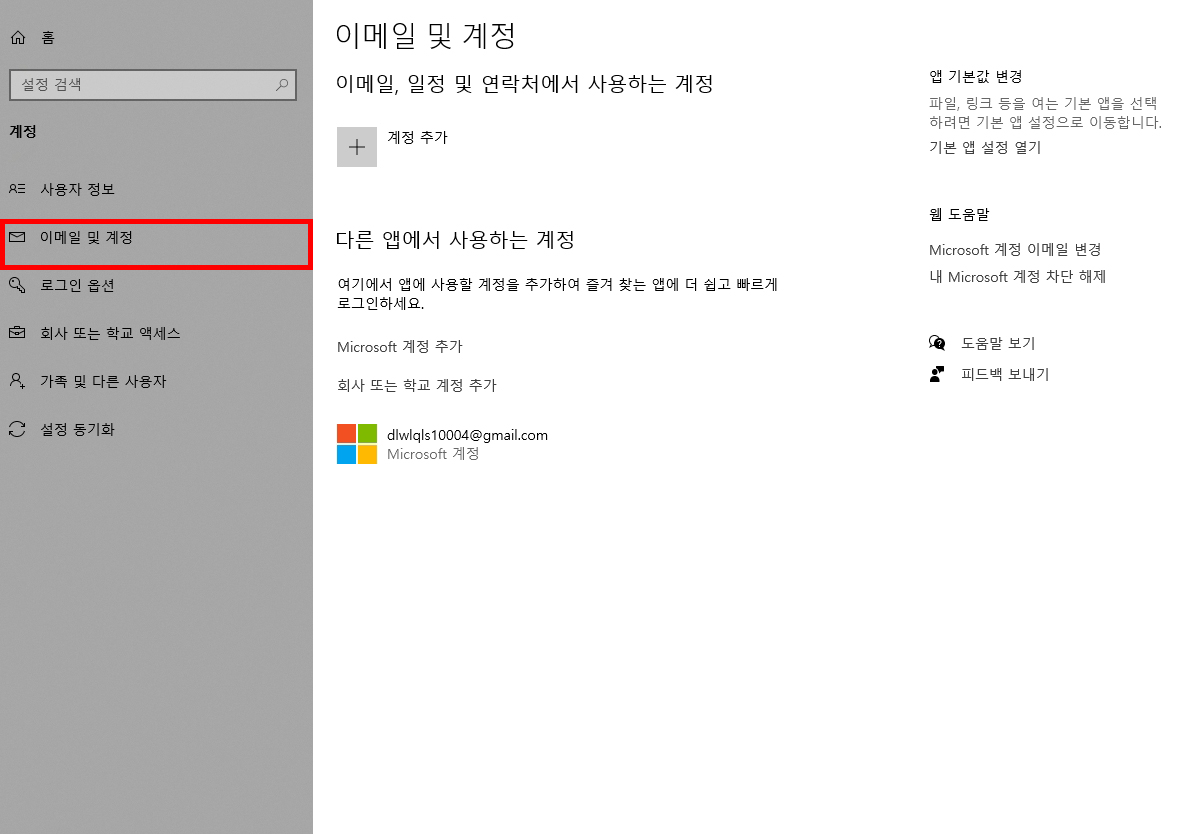
이메일 및 계정
이메일, 일정 및 연락처에서 사용하는 계정을 추가할 수 있으며 회사 또는 학교 계정을 추가할 수 있는 곳입니다.
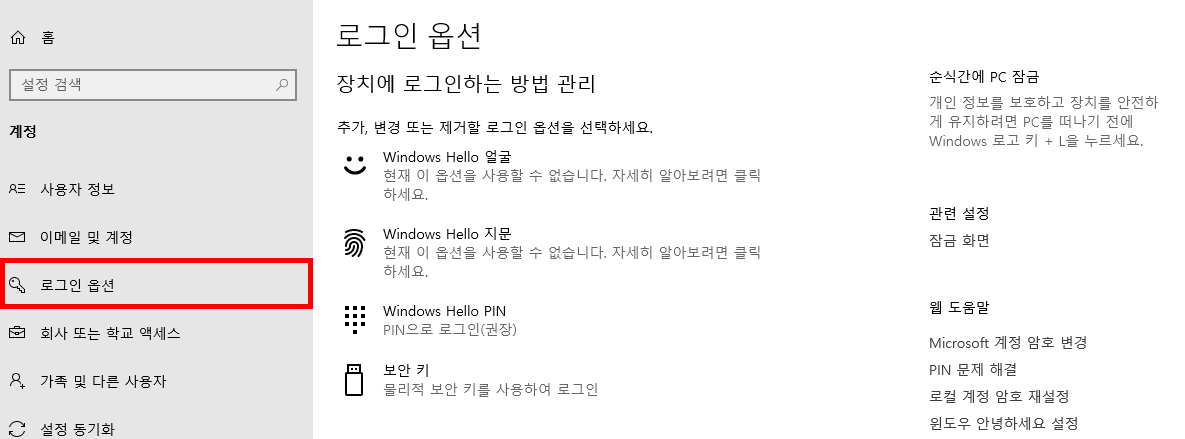
로그인 옵션
로그인 옵션 설정에서는 다양한 설정을 바꿀 수 있습니다. 우선 장치에 로그인하는 방법 관리 종류가 4가지 정도 있는데 첫 번째는 윈도우 헬로 얼굴, 두 번째로 윈도우 헬로 지문, 세 번째로 윈도우 헬로 핀, 네 번째로 보안 키가 있습니다.
얼굴 인식과 지문 인식은 노트북과 호환되어 있는 카메라, 지문 스캐너가 있어야 사용 가능합니다. 보안 키는 번거롭기 때문에 가장 편리한 방법은 윈도우 헬로 핀을 추천드리겠습니다.

아래로 내려오면 마이크로소프트 계정에 대한 윈도우 헬로 로그인 필요 화면이 보입니다. '켬' 상태로 해주시고, 윈도우를 사용하지 않을 경우 언제 다시 로그인해야 하는지 설정할 수 있습니다.
동적 잠금은 장치가 범위를 벗어나면 pc를 자동으로 잠가주는 기능입니다. 이외에도 앱 다시 시작 설정, 개인 정보 설정을 확인할 수 있습니다.
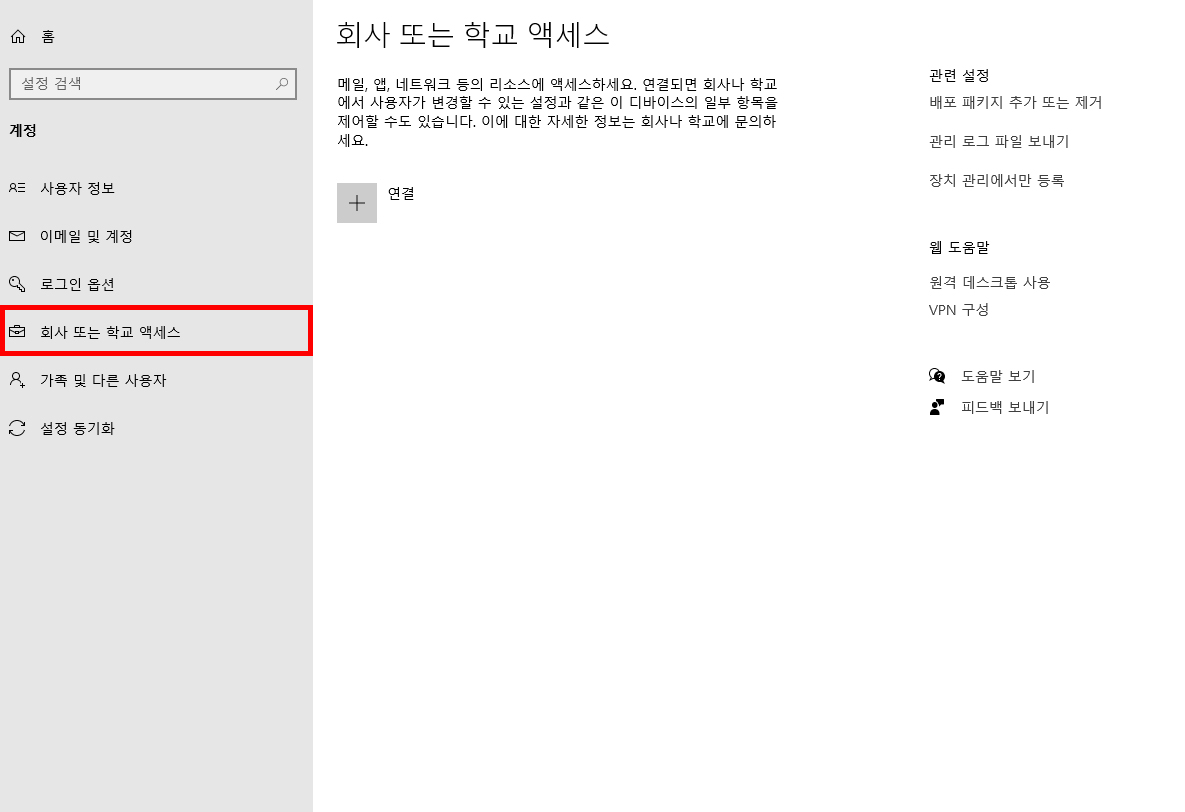
회사 또는 학교 액세스
마이크로소프트 계정을 메일, 앱, 네트워크 등의 리소스에 액세스 할 수 있습니다. 연결되면 회사나 학교에서 사용자가 변경할 수 있는 설정과 같은 이 디바이스의 일부 항복을 제어할 수도 있습니다.

가족 및 다른 사용자
윈도우 계정에 가족 구성원 혹은 다른 사용자들을 구분하여 사용자를 추가할 수 있습니다.
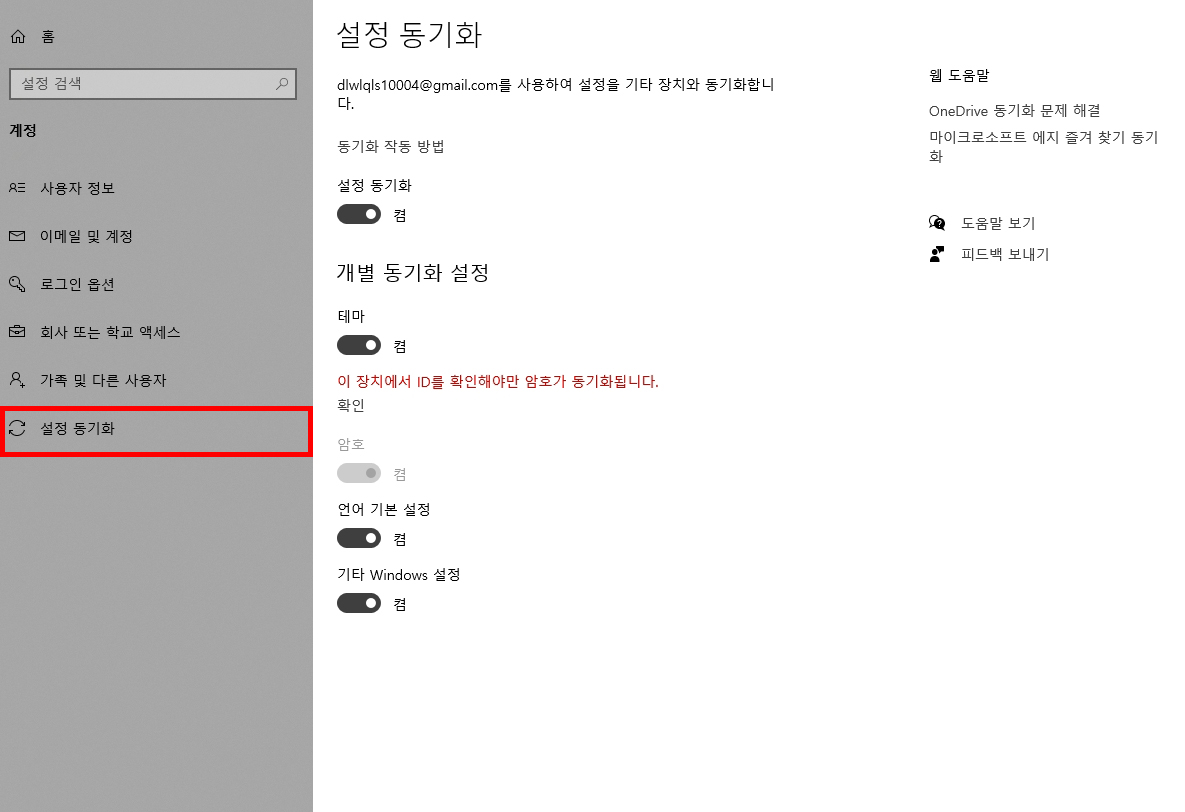
설정 동기화
내가 기존에 사용하고 있던 윈도우 설정을 동기화할 수 있는 곳입니다. 다른 컴퓨터에서 나의 마이크로소프트 계정을 입력하고 설정을 동기화하면 똑같은 설정으로 간편하게 컴퓨터를 이용할 수 있습니다.
* 사용자 환경 가상화(UE-V : User Experience Virtualization) : 윈도우 10 기업 사용자를 위해 기본 윈도우 환경 및 앱의 설정 동기화를 할 수 있는 설루션이 제공됩니다. 이 설루션은 마이크로소프트 데스크톱 최적화 팩(MDOP : Microsoft Desktop Optimizations Pack)에 포함되어 있는 사용자 환경 가상화(UE-V)입니다. 이 설루션을 적용하면, 각 사용자의 업무 방식에 맞게 개인적인 윈도우 환경을 제공하며, 윈도우와 앱 간의 관리 템플릿을 통하여 정책적으로 관리할 수도 있습니다.
'IT > 윈도우10' 카테고리의 다른 글
| 윈도우10 시간 및 언어 설정 알아보기 (0) | 2021.10.08 |
|---|---|
| 윈도우10 앱 설정에 대해 알아보자 (0) | 2021.08.07 |
| 윈도우10 개인 설정에 대해 알아보자 (0) | 2021.07.18 |



